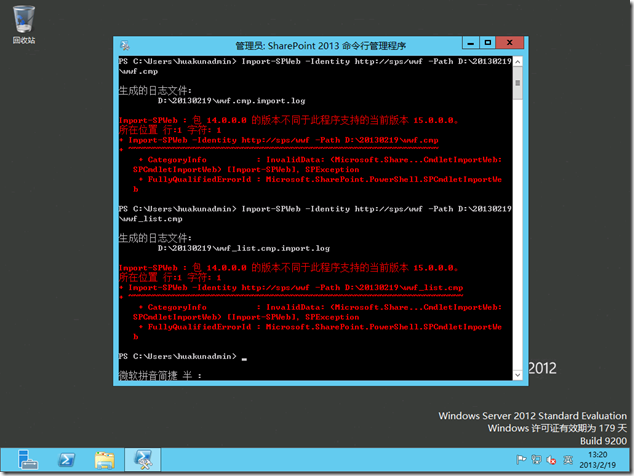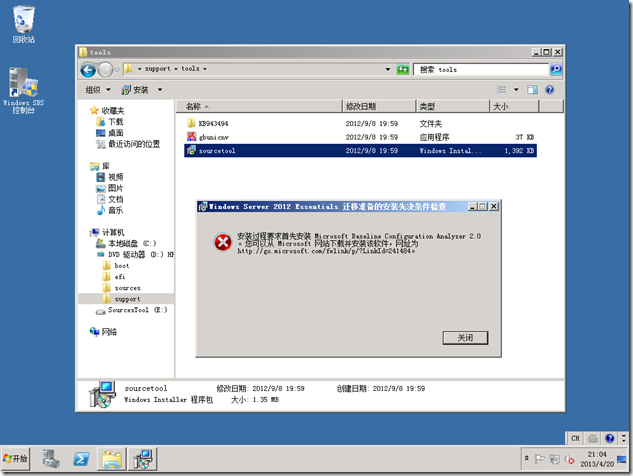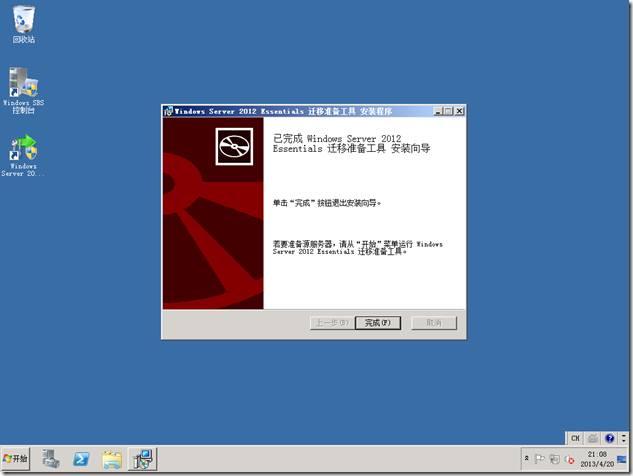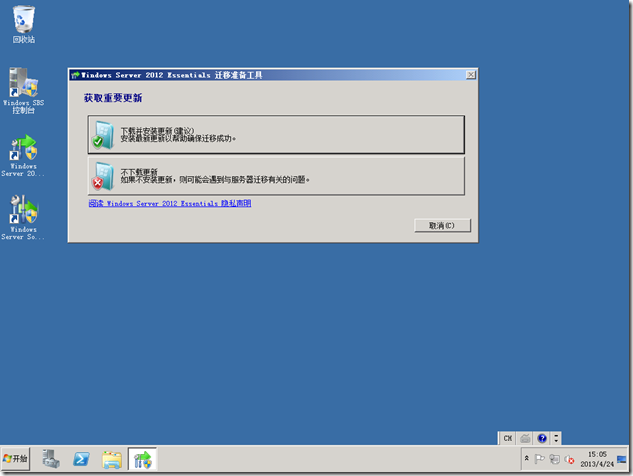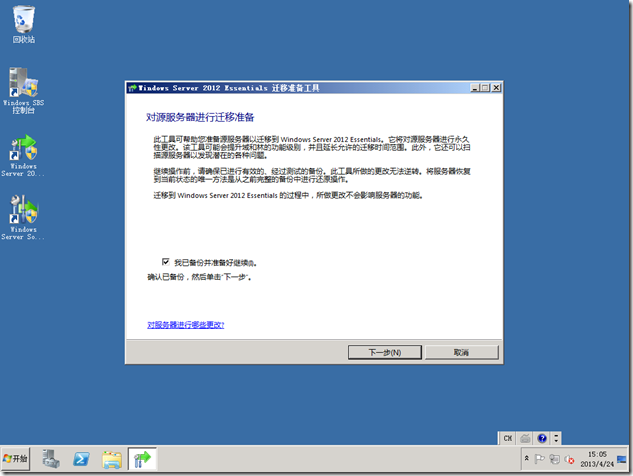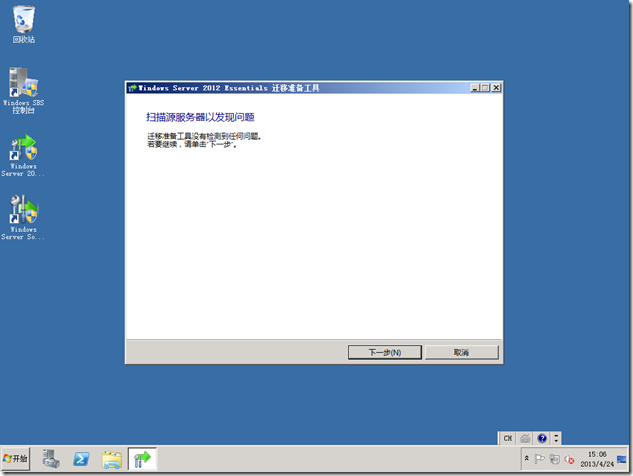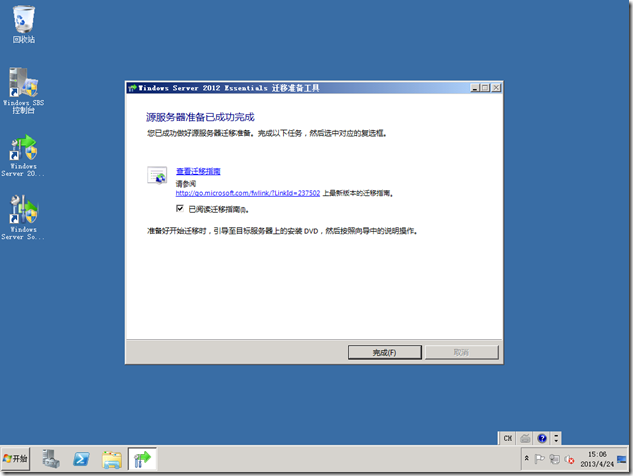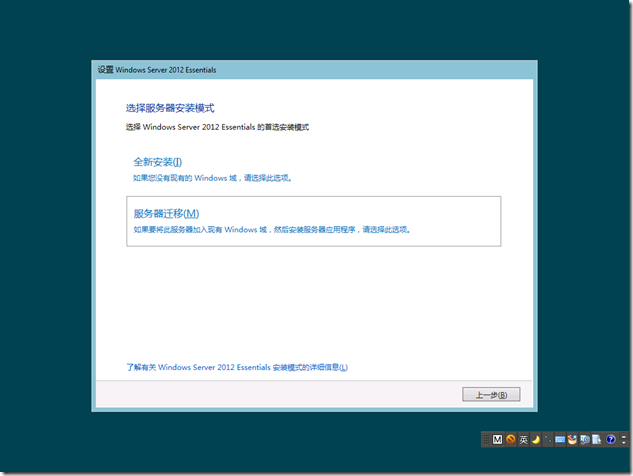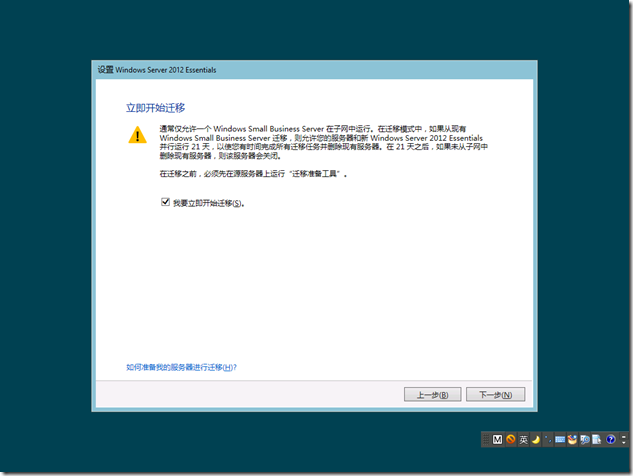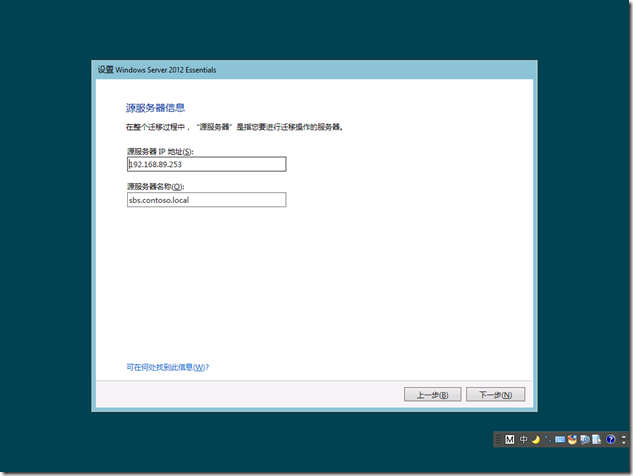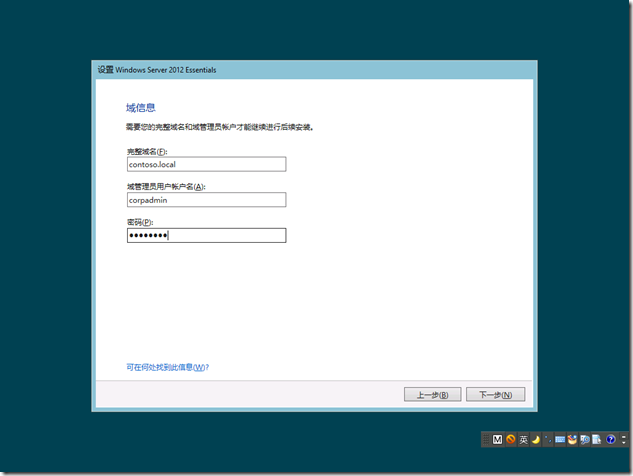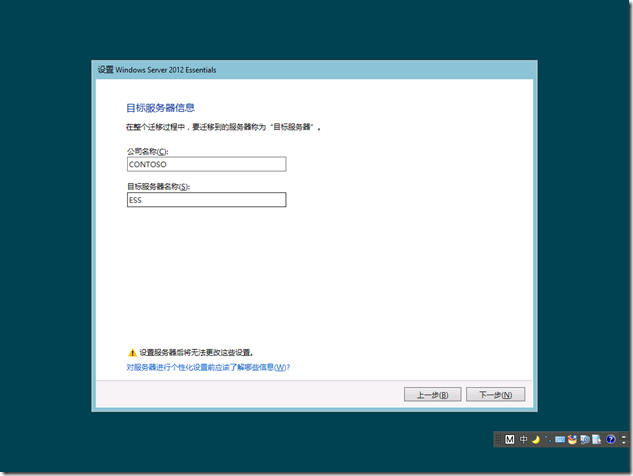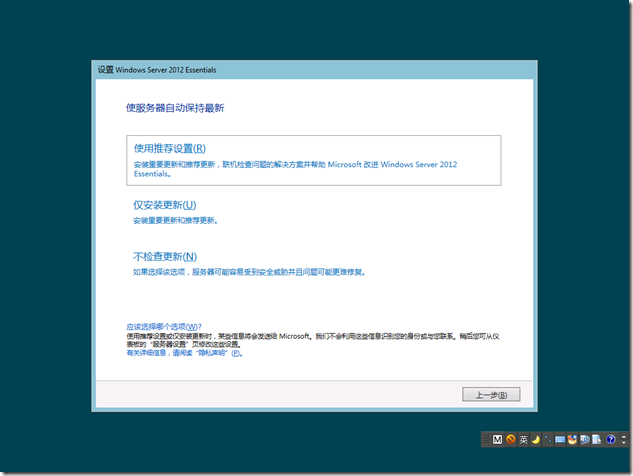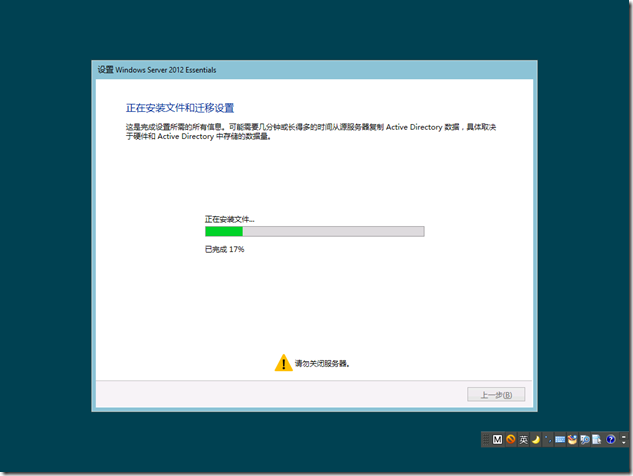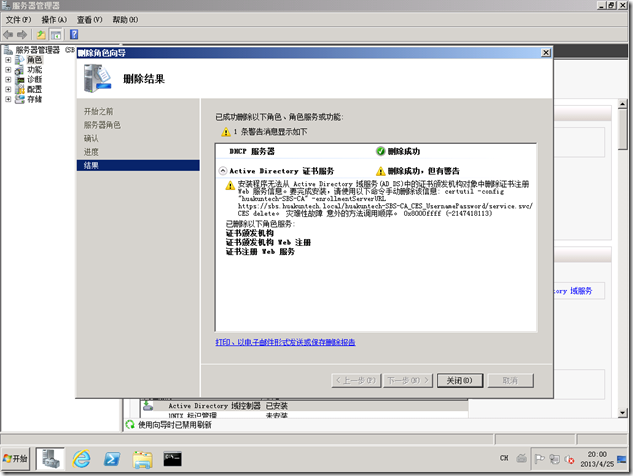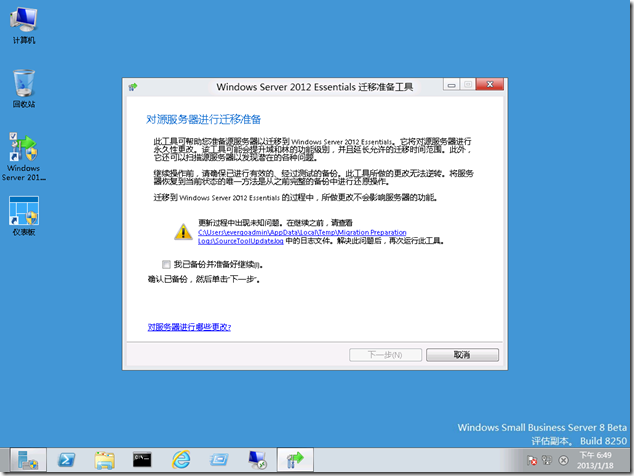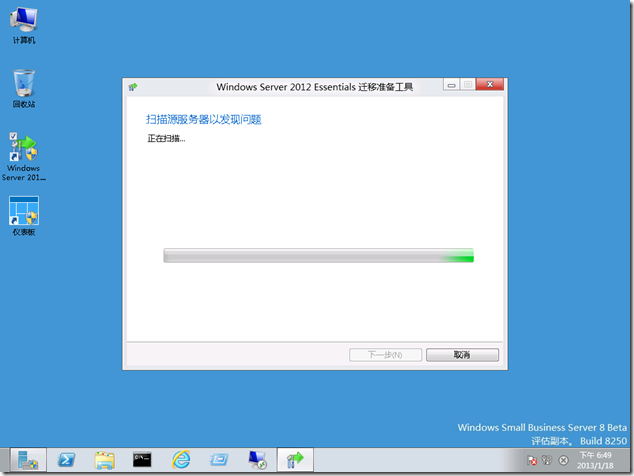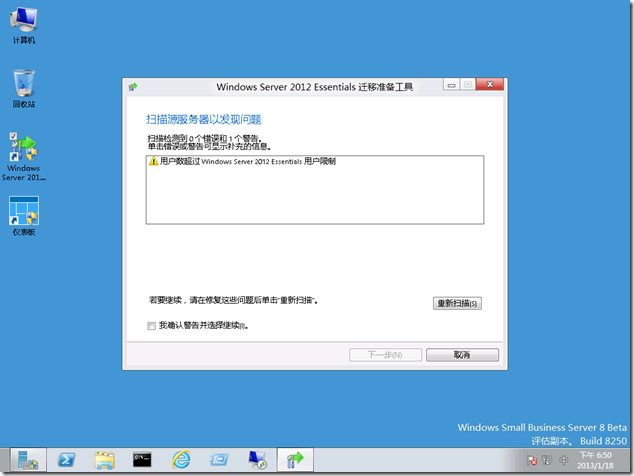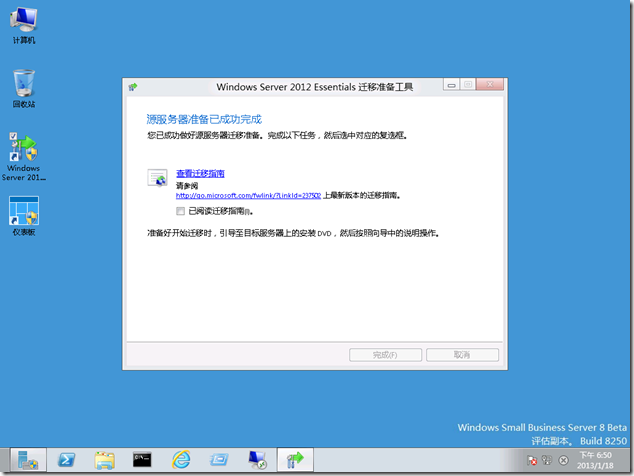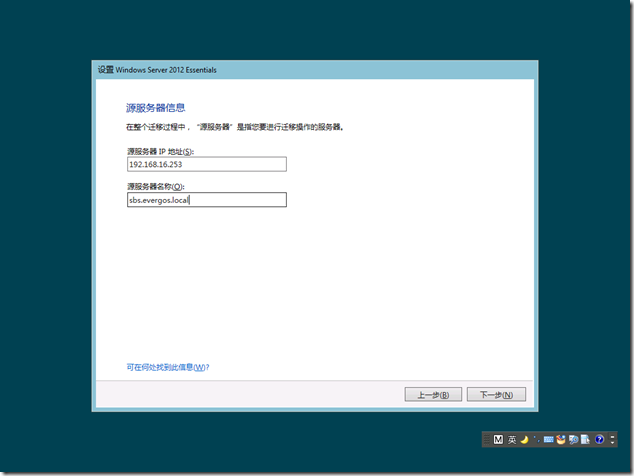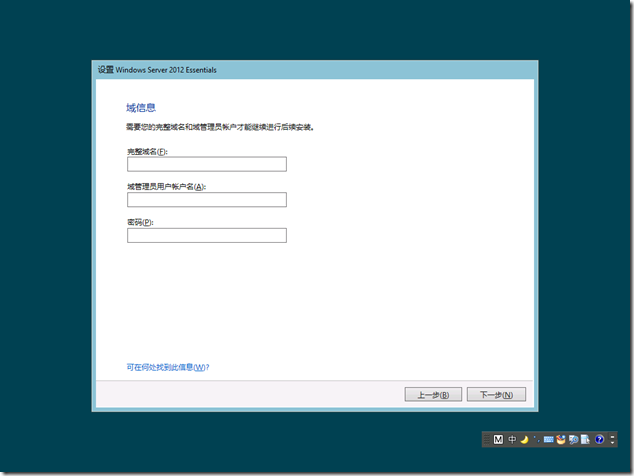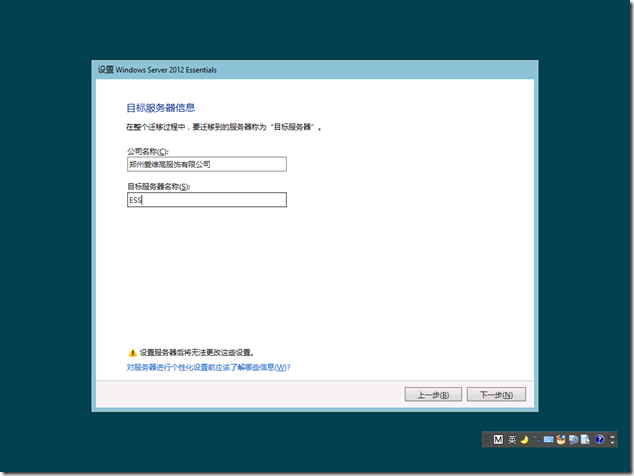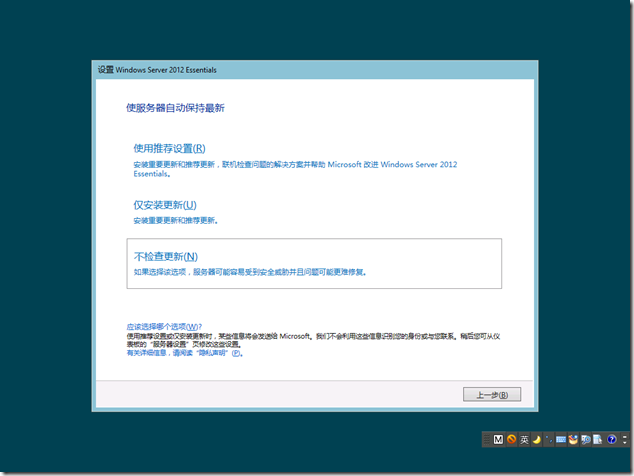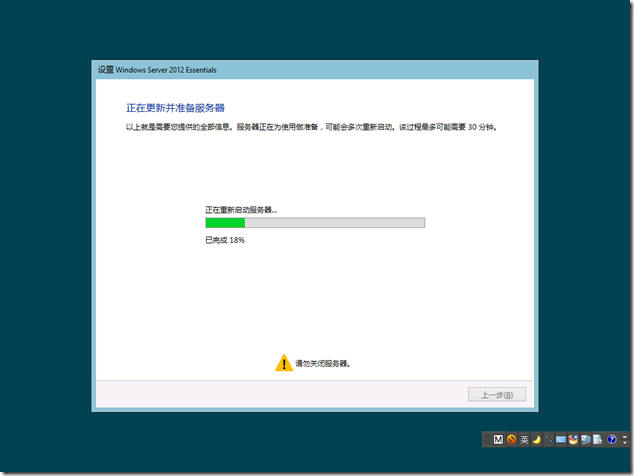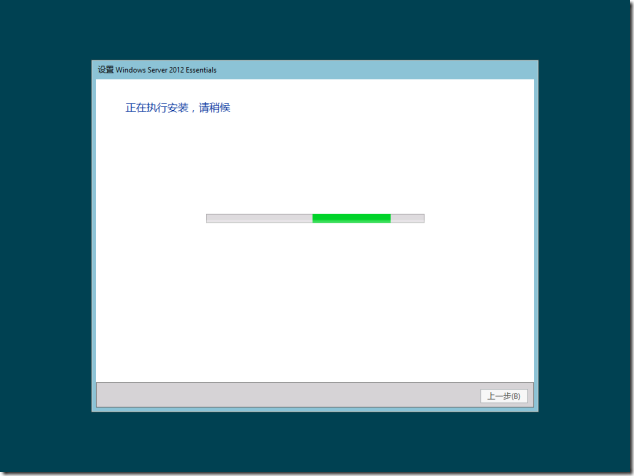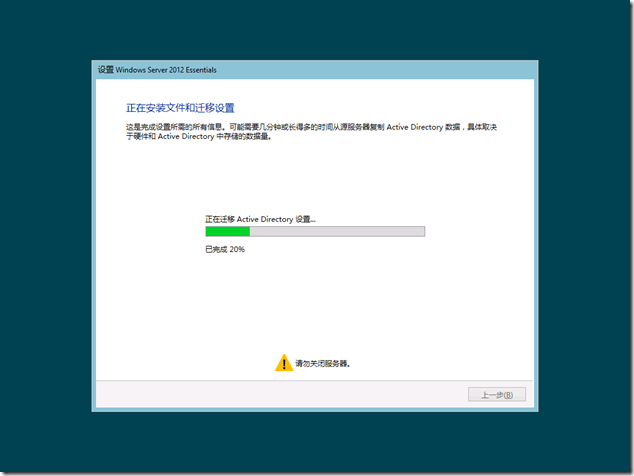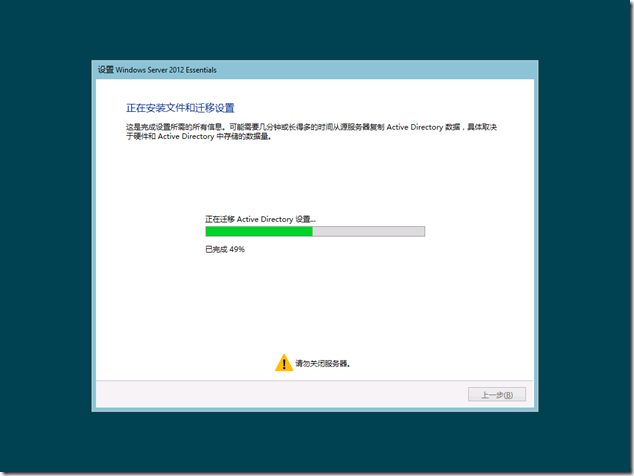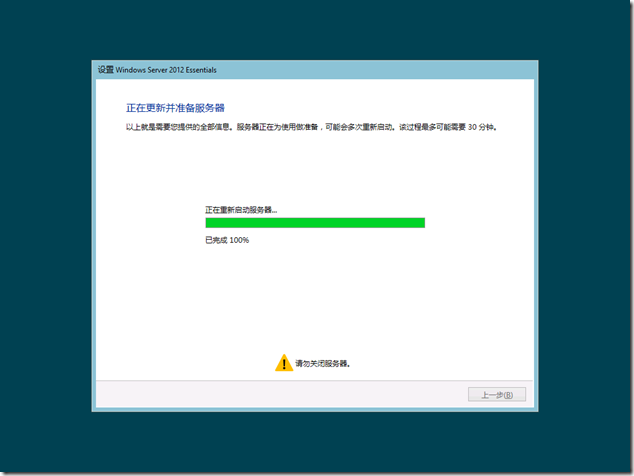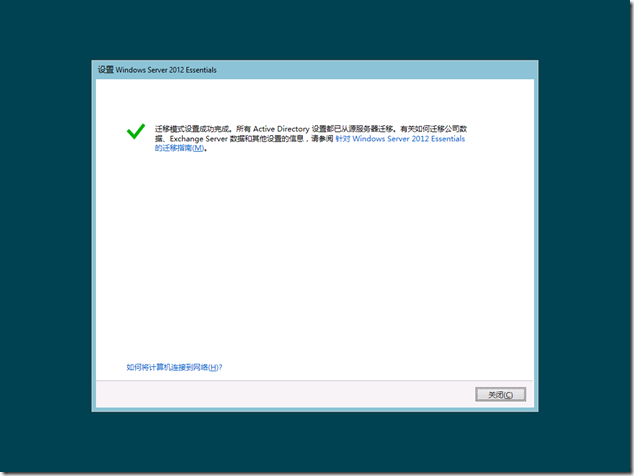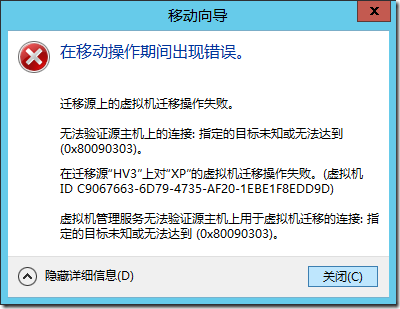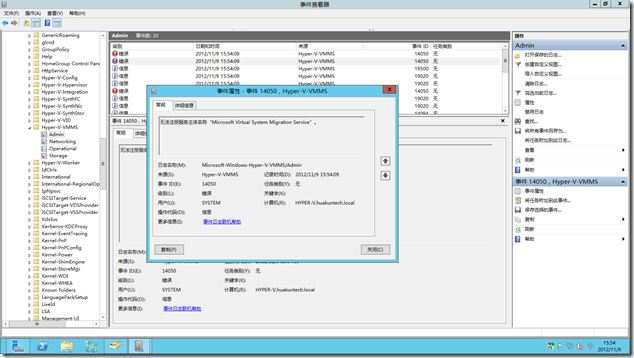[SBS]从 SBS2011Std 迁移至 Windows Server 2012 Essentials
从 SBS2011Std 迁移至 Windows Server 2012 Essentials
2013年5月 gOxiA 与大家分享了一篇日志,介绍了从 SBS8 Beta 迁移至 Windows Server 2012 Essentials,时隔近3个月 SBS2011Std 到 Windows Server 2012 Essentials(WS2012Ess)的迁移在断断续续中终于也完成了。正如之前所提到的 SBS2011Std 到 WS2012Ess 的迁移非常复杂,除了涉及 AD、文件夹 等基础数据的迁移外,还涉及 SharePoint 和 Exchange。介于篇幅问题,本章将简单介绍整体迁移的过程和大致的步骤,为需要迁移的用户提供可参考的资讯和经验。
以 gOxiA 的环境为例,SBS2011 到 WS2012Ess 的迁移整体上可以参考前面 SBS8 Beta 的迁移过程,便可轻松完成 AD 和 共享目录、个人文件夹重定向目录的迁移工作。但是在开始前建议先对 SharePoint 进行迁移,为此我们需要单独部署一台服务器运行 SharePoint,本例中采用的是 SharePoint Foundation 2013,关于 SP2010 到 SP2013 的升级可参考http://technet.microsoft.com/zh-cn/library/cc262483.aspx,为了确保迁移,建议前期先搭建一个虚拟环境并参考文档对现有数据库进行升级操作,之后再参考SharePoint 的导入和导出将升级完毕的数据导出最后再导入到生产环境的 SharePoint 上,干干净净而且不会出现莫名其妙的小问题!如果将 SP2010 导出的数据直接导入到 SP2013 上则会失败,如下图所示:
完成 SharePoint 的迁移后便可以准备 Exchange 的迁移,为此也需要为 Exchange Server 备一台新的机器,Windows Server 2012 Essentials 除了支持 Office 365,也同样支持内部部署的邮件服务器,如果计划使用 Exchange 2013 可参考:Exchange 2013 部署助理,仍打算继续使用 Exchange 2010 则参考:Exchange 2010 部署助理。部署完毕后将原 SBS2011Std 上的用户邮箱及系统账号邮箱全部移动到新的 Exchange 服务器上,然后测试访问如果一切正常,便可开始 SBS2011Std 到 WS2012Ess 的迁移。(注意:此阶段请勿配置 Exchange 的相关证书)
SBS2011Std 两大主要的系统数据迁移完毕后便可开始迁移 AD 和共享目录,与 SBS8Beta 到 WS2012Ess 的迁移过程没什么区别。
- 禁用 VPN;
- 评估SBS2011Std服务器健康情况,检查并解决相关警告或错误;
- 配置使用外部时间服务器(w32tm /config /syncfromflags:domhirer /reliable:no /update)
- 安装并执行 Migration Tools;
- 安装迁移模式的 Windows Server 2012 Essentials;
- 跟随迁移向导填写相关信息执行迁移操作;
- 系统的安装和迁移完毕。
在系统安装和迁移结束后,参考 Move SBS 2011 setting and data to the Destination Server 将相关的用户数据迁移的新服务器上。因为此时新服务器(WS2012Ess)使用的是动态 IP,所以可先将其配置为静态 IP,然后禁用源服务器上的 DHCP Server,同时启用路由器上的 DHCP Service,并将 25、80、443、1723 端口配置为新服务器的 IP 地址,完成这些操作后便可在 WS2012Ess 仪表板中执行配置向导,启用远程访问等功能。之后将域内所有的计算机和应用服务器通过“http://ws2012ess-servername/connect”加入到新服务器上,然后再为相关服务器申请并启用新的证书。
迁移工作全部结束后,建议新老系统并存运行一段时间,如没有问题便可开始移除源服务器。首先卸载源服务器上的 Exchange,之后是 ADCS 证书服务,然后执行 dcpromo 对源服务器进行降级,在源服务器成为域成员服务器后,建议运行一段时间,其间因为会涉及服务器重启,可监控事件日志对警告和错误做排错。如果没有问题,则将源服务器退出 AD。
对于只有单公网 IP 的用户,需要使用 WS2012Ess 提供的“arrconfig.exe”工具进行设置,以允许到邮件服务器的访问请求(https://mail.contoso.com/owa)能够通过 WS2012Ess 自动中转到内部的邮件服务器上。在使用 arrconfig 配置前需要先将 Exchange 上配置使用的证书导出(包含私钥),然后参考下列命令行执行配置操作。
gOxiA 目前接受 SBS 产品迁移的服务咨询,如果大家有问题可通过邮件方式进行联络。
[SBS]从 SBS8 Beta 迁移至 Windows Server 2012 Essentials
从 SBS8 Beta 迁移至 Windows Server 2012 Essentials
今年2月gOxiA负责的TAP项目接近尾声,Windows Server 2012 Essentials(Win2012Ess)正式发布之后 TAP Customer 终于拿到了 RTM 的授权,而接下来就将执行 SBS8 Beta 到 Win2012Ess 的迁移任务。总体来说 Migration to Win2012Ess 的过程还是相对简单的,因为产品组的工程师们将整个迁移任务做到了最简,通过一个迁移工具配合系统迁移模式的安装便可轻松的完成系统迁移的工程,中间并无多余的人工干预。而且微软官方也给出了详尽的迁移手册,包括了如下迁移案例:
Migrate from Windows Small Business Server 2003
Migrate from Windows Small Business Server 2008
Migrate from Windows Small Business Server 2011 Essentials
Migrate from Windows Small Business Server 2011 Standard
Migrate from Windows Server 2008 Foundation
Migrate Windows Server 2012 Essentials to New Hardware
而本案则可参考最后这个迁移手册,因为 SBS8 Beta 与 Win2012Ess RTM 并无本质的区别,而且之前的 TAP 环境额外的邮件服务器都是基于 RTM 版本部署的,所以 SBS8 Beta 到 Win2012Ess 的迁移主要就是 AD 的相关数据和用户数据,整个迁移过程可以分为5大步:
在准备源服务器阶段,主要工作任务是备份源服务器;通过仪表板(Dashboard)禁用 VPN;评估源服务器的健康情况是否存在警告或错误;执行“w32tm /config /syncfromflags:domhier /reliable:no /update”配置源服务器使用外部时间服务器(执行命令后请重新 w32time 服务);最后执行“Windows Server 2012 Essentials 迁移准备工具”(Migration Tools),该工具位于安装盘的 Tools 目录下。
Migration Tools 主要的功能就是对要源系统执行迁移检查,如果发现问题会提示用户注意或进行必要的排错。一旦系统准备就绪 Migration Tools 就会激活源系统的迁移模式,允许在当前环境下部署第二台 SBS 服务器用于迁移,而这个迁移是有期限的 - 21天!
准备工作完成之后,便可执行 Windows Server 2012 Essentials(Win2012Ess)迁移模式的安装,该模式是在系统安装接近尾声时(PS:应该是在OOBE阶段)安装向导会首先提示后续的安装执行方式,即:全新安装和迁移模式。我们选择后者便会出现如下面一系列截图的配置向导。
首先会让我们填写源服务器的相关信息,如:IP地址、服务器名称。
之后会是域的信息,即:完整的域名(FQDN)和域管理员的账号和密码。
接下来是目标服务器的信息,除了公司名称外,就是此台新的 Windows Server 2012 Essentials 服务器的名称。
选择“使用推荐设置”后服务器将开始迁移安装过程,中间会有几次的重新启动,整个过程耗费的时间并不算长,并且是无需人工干预的,直至迁移完成!接下来便可稍作休息……
经过半个小时左右的迁移,新的 Win2012Ess 服务器安装完毕,接下来就是要将现有的客户端重新加入到新的服务器上,并非退域重新加域。首先通过程序功能卸载老的 Windows Server 2012 Connector,然后在客户端上使用浏览器访问“http://new-servername/connect”跟随向导执行一遍即可。之所以这样做出了是让客户端识别新的服务器,最为重要的恐怕就是从新的DC上获取新的CA证书。因为老服务器的证书服务是无法被迁移到新服务器上的,很无奈!
下一步,就是要迁移其他存储数据,我们可以使用 robocopy 命令来完成迁移,官方也给出了示范命令行“robocopy \\SourceServer\SharedSourceFolder \\DestinationServer\SharedDestinationFolder /E /B /COPY:DATSOU /LOG:C:\copyresults.txt”。这样便可将源服务器共享目录中的所有文件复制到目标服务器中。存储数据完成迁移后,建议在新服务器上通过仪表板执行一遍初始任务,其中最为关键的是配置远程访问,我们需要利用该向导配置路由器并通过UPnP将原有的80和443端口重新转向到新的服务器IP上,注意:在执行配置前,建议将新服务器的IP改为静态地址。然后通过仪表板根据需要为每个用户重新配置访问权限。最后处理用户数据重定向和GPO的问题,首先通过组策略编辑器删除之前的重定向策略和安全策略,即:“SBS Group Policy Folder Redirection”和“SBS Group Policy Security Template”,再回到仪表板设备选项卡中重新执行“实现组策略”并根据需要选择是否为客户端启用文件夹重定向和相关安全配置。
执行到这里,SBS8 Beta 到 Windows Server 2012 Essentials 的迁移基本上就结束了。接下来就是5大步中的最后一步“移除旧服务器”。根据实际的经验建议大家在执行迁移后,保留旧的服务器在线一段时间,在执行移除旧服务器的操作。
移除旧服务器也比较简单,首先要卸载“Active Directory Certificate Services”(ADCS)服务,通过服务管理器删除角色即可。完成 ADCS 的卸载后便可执行 Dcpromo 卸载当前服务器的 DC 角色,完成后通过服务器管理器删除其他 AD 角色。此时源服务器(SBS8 Beta)已经成为当前环境下的成员服务器。最后将源服务器退出域,并使用 ADUC 删除源服务器残留信息即可。
回顾一下整个的迁移过程看看是否还遗漏了什么?!Windows Server 2012 Essentials 解决方案中 DHCP Server 角色已经由路由器承担,而迁移后的新服务器默认情况下一直是动态IP,即使前面提到需要设置为静态 IP,但路由器中 DHCP Server 的 DNS还是为源服务器的 IP 地址,这便会导致之后客户端登录出现问题,因为分配了错误的 DNS 服务器地址。所以我们需要复查一便路由器设置,检查相关的服务和端口转向是否更新到了新服务器上。
虽说官方的迁移文档和迁移工具已经相当完善,但中间还是会遗漏一下小的问题,特别是中文文档缺乏的情况下,会导致本地用户在实际的迁移中或多或少遇到一些阻碍。不过到新硬件的迁移还是非常简单的,由 SBS2003 迁移可就复杂的多了,不过参考着官方文档也可顺利的完成。以后 gOxiA 会根据实际情况与大家分享 SBS2011Std 到 Win2012Ess 的迁移,其中会涉及到 SharePoint 和 Exchange 的迁移,gOxiA 在这过程中可是遇到大大小小不少的问题,其中还有很多致命故障,总体下来可以说收获颇丰,所以内容也会相当有价值!介于涉及一些问题,目前还不能与大家分享,只能拭目以待了!
[WS2012]HOWTO: 解决 Windows Server 2012 Hyper-V 实时迁移时遇到的 0x80090303 故障
HOWTO: 解决 Windows Server 2012 Hyper-V 实时迁移时遇到的 0x80090303 故障
当我们在测试 Windows Server 2012 Hyper-V 实时迁移(如:无需共享存储的实时迁移)过程中可能会遇到 0x80090303 故障,错误如下图所示:
具体内容大致为“迁移源上的虚拟机迁移操作失败。无法验证源主机上的连接:指定的目标未知或无法达到(0x80090303)。”由于 0x80090303 故障与之前日志中提到的 0x8009030E 故障极为相似,如果不加注意我们便会按照实时迁移时 kerberos 权限委派的步骤进行排错解决,去为主机委派设置添加“Microsoft Virtual System Migration Service”服务类型。gOxiA 当初就走入了这个误区,当使用 ADUC 为 Hyper-V 主机去做委派时发现在主机委派服务类型中并未找到“Microsoft Virtual System Migration Service”。
检查 Hyper-V 主机事件日志发现在“应用程序和服务日志”-“Microsoft”-“Windows”-“Hyper-V-VMMS”-“Admin”下记录有错误的事件ID:14050,来源为:Hyper-V-VMMS。具体内容是“无法注册服务主体名称“Microsoft Virtual System Migration Service”。”
此外,还包含其他几个相关的 SPN(服务主体名称)错误日志:“Hyper-V Replica Service”、“Microsoft Virtual Console Service”。之后使用 setspn –l hostname 进行检查,发现当前主机确实缺少这些 SPN,而“Microsoft Virtual System Migration Service”是我们迁移虚机所必须的。
那么什么是 SPN 呢?!引用一篇微软官方 Blog 的解释:SPN 即“服务主体名称”,是一种名称,唯一标识一个服务实例。用来验证 Kerberos 身份验证的 SPN 的必须正确设置。SPN 是 Active Birectory 属性,但不暴露在 AD 的管理单元。那么 SPN 的作用是什么呢?!gOxiA 推荐这篇微软 Blog http://blogs.technet.com/b/crmchina/archive/2010/01/29/crm-spn.aspx 供大家参考,虽然与 Hyper-V 没有直接关系,但他们之间的概念是相通的,便于我们更好的理解该故障发生的原因。
要解决该实时迁移过程中遇到的 0x80090303 故障,我们只需要手工在 Hyper-V 主机上对“Microsoft Virtual System Migration Service”进行 SPN 注册即可。为此,我们需要用到 setspn –s spnname/hostname(and FQDN) NetBIOSName 命令行,参考命令行如下:
完成“Microsoft Virtual System Migration Service”的 SPN 注册后,我们便可以正常执行实时迁移,0x80090303 故障消失!按理说 SPN 的注册应该是自动的,但是为什么在 gOxiA 的实验环境下出现失败注册,可能跟 DC 是 SBS2011 有关,因为网上能找到类似的故障都是使用的 SBS2011 作为域控。当然也不排除其他可能存在的因素,在微软的 KB2761899 中就提及到了这个事件 ID,如果你也遇到这个问题,并排除 SBS2011 的原因,那么可以参考:http://support.microsoft.com/kb/2761899?wa=wsignin1.0 解决!
关于 SPN 自动注册失败的原因及解决办法,gOxiA 会继续关注,一有答案便会跟大家分享!目前的办法只有使用 setspn 命令手工注册来解决!